Az alapértelmezett PDF-nézegető megváltoztatása megoldhatja ezt a problémát
- Az Adobe Reader helyett a Chrome-ban megnyíló PDF-ek számos okból előfordulhatnak.
- Ennek oka lehet, hogy az Adobe Acrobat vagy a Reader szoftver nem érhető el a számítógépen.
- Az Adobe beállítása alapértelmezett PDF-olvasóként a Windows beállításaiban megoldhatja a problémát.
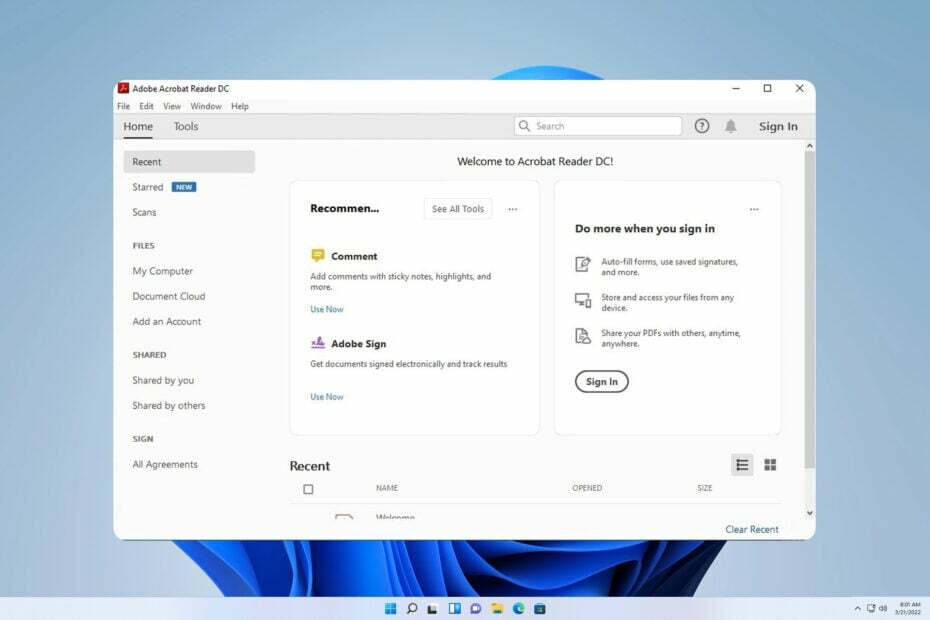
- Egyszerű migráció: használja az Opera asszisztenst a kilépő adatok, például könyvjelzők, jelszavak stb. átviteléhez.
- Az erőforrás-felhasználás optimalizálása: a RAM-memóriát hatékonyabban használják, mint a Chrome-ot
- Fokozott adatvédelem: ingyenes és korlátlan integrált VPN
- Nincsenek hirdetések: a beépített hirdetésblokkoló felgyorsítja az oldalak betöltését és véd az adatbányászat ellen
- Opera letöltése
Sok olvasónk panaszkodott amiatt, hogy a PDF-ek az Adobe helyett Chrome-ban nyílnak meg. A probléma számos okból előfordulhat. A cikkben ismertetett lépések végrehajtásával azonban kijavíthatja.
Alternatív megoldásként megtekintheti a részletes áttekintésünket a legjobb PDF-olvasó szoftver Windows 11-hez ha professzionális eszközökre van szüksége a PDF-fájlok kezeléséhez.
Most azonban koncentráljunk arra, hogy miért jelenik meg ez a probléma, és hogyan lehet megfelelően kijavítani.
Miért nyílik meg a PDF-em a Chrome-ban, nem pedig az Adobe-ban?
Néhány figyelemre méltó tényező, amely felelős lehet azért, hogy a PDF-ek a Chrome-ban nyílnak meg az Adobe helyett:
- A Chrome az alapértelmezett PDF-fájlolvasó – Ha a PDF megnyitásához használt szoftver alapértelmezett beállításai a Chrome, akkor ez minden alkalommal működni fog, amikor az Adobe helyett PDF-fájlhoz próbál hozzáférni.
- Acrobat Chrome bővítmény a böngészőben – Ha telepítette az Acrobat Chrome bővítményt, nehézségekbe ütközhet a PDF-fájlok megnyitása az Adobe Acrobat DC segítségével. Arra kérheti a rendszert, hogy az alkalmazás helyett a bővítményt használja.
- Az Adobe Reader nincs telepítve és nem érhető el – A rendszer átirányíthatja a megnyitni kívánt PDF-fájlt egy elérhető alkalmazáshoz, amely képes megnyitni a fájltípust. Tehát, ha Az Adobe Reader nincs telepítve számítógépén a Chrome meg tudja nyitni a PDF-fájlt, ha ez az egyetlen lehetőség.
- Chrome PDF beállításai – A Chrome böngésző alapértelmezés szerint az integrált PDF-megtekintőt használja, amikor meg akarja nyitni a letöltött fájlokat. Tehát felülírhatja a többi alkalmazásengedélyt, ha nincs letiltva.
Ezek a tényezők a körülményektől függően változhatnak. Ettől függetlenül megbeszéljük a probléma megoldását.
Mit tehetek, ha a PDF-ek a Chrome-ban nyílnak meg Adobe helyett?
Mielőtt bármilyen lépést tenne a probléma megoldására, hajtsa végre az alábbi ellenőrzéseket:
- Ellenőrizze, hogy az Adobe Reader telepítve van-e a számítógépén.
- Győződjön meg arról, hogy az Adobe Reader van beállítva alapértelmezettként a PDF-fájlok megnyitásához.
Ha az ellenőrzések sértetlenek, próbálja ki az alábbi javításokat.
1. Módosítsa a beállításokat a PDF-fájlok olvasóban való megnyitásához
- Dob Adobe Acrobat Reader számítógépén kattintson a gombra Szerkesztés gombot a menüsorban, majd válassza ki preferenciák a legördülő menüből.

- Kattintson Internet a bal oldali panelen preferenciák menüt, majd válassza ki Internetbeállítások.
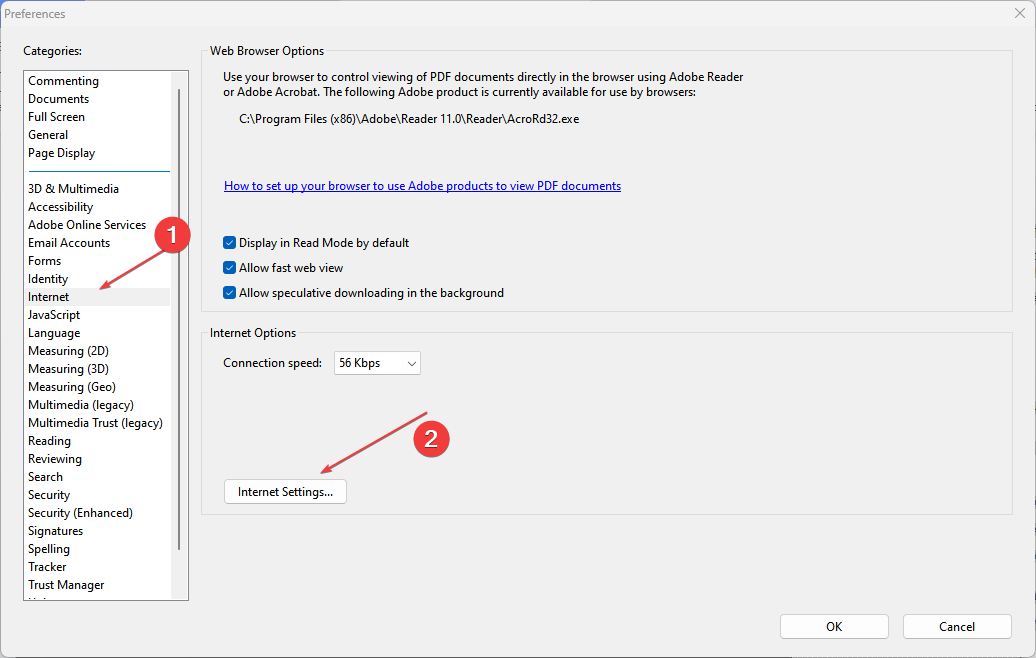
- Menj a Programok fület, és kattintson Bővítmények kezelése, majd válassz Acrobat Reader a kiegészítők listájában.
- Kattints a Letiltás lehetőséget, amellyel biztosíthatja, hogy a PDF-fájlok ne nyíljanak meg a böngészőben.

A fenti lépések arra kérik a PDF-fájlokat, hogy mindig az Adobe Readerben nyíljanak meg a böngésző helyett.
2. Módosítsa a PDF-fájl tulajdonságainak beállításait
- Menjen a helyére a PDF fájl meg akarja nyitni az Adobe-ban, és kattintson a jobb gombbal a miniatűr. Menj a Ezzel nyílik meg opciót, és kattintson a gombra Válasszon másik alkalmazást gomb.
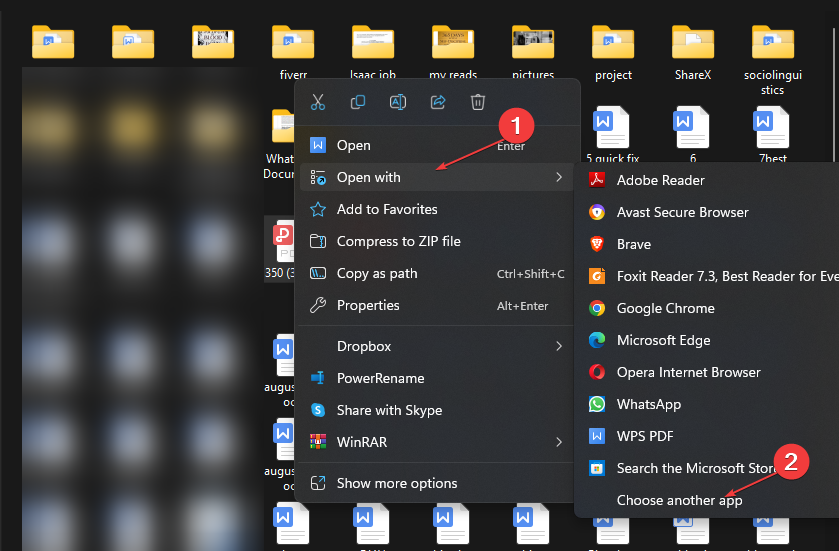
- Válassza ki Adobe Reader vagy Acrobat DC a legördülő menüből. Kattintson Mindig a változtatások mentéséhez és alkalmazásához.

A PDF-fájl alapértelmezett megjelenítőjének megváltoztatásával beállíthatja, hogy melyik PDF-megjelenítő nyíljon meg, amikor megpróbálja megnyitni a fájlt.
- Védett: A Windows 10/11 klónozása SSD-re újratelepítés nélkül
- Az Image Creator nem érhető el az Ön régiójában? Hogyan lehet megkerülni
- Skype vs Discord: Miért használjuk az egyiket a másik helyett?
3. Módosítsa az alapértelmezett PDF-nézegetőt
- nyomja meg ablakok + én gomb a megnyitásához Windows beállítások kb.
- Válassza ki Alkalmazások elemre és kattintson a Alapértelmezett alkalmazások választási lehetőség.
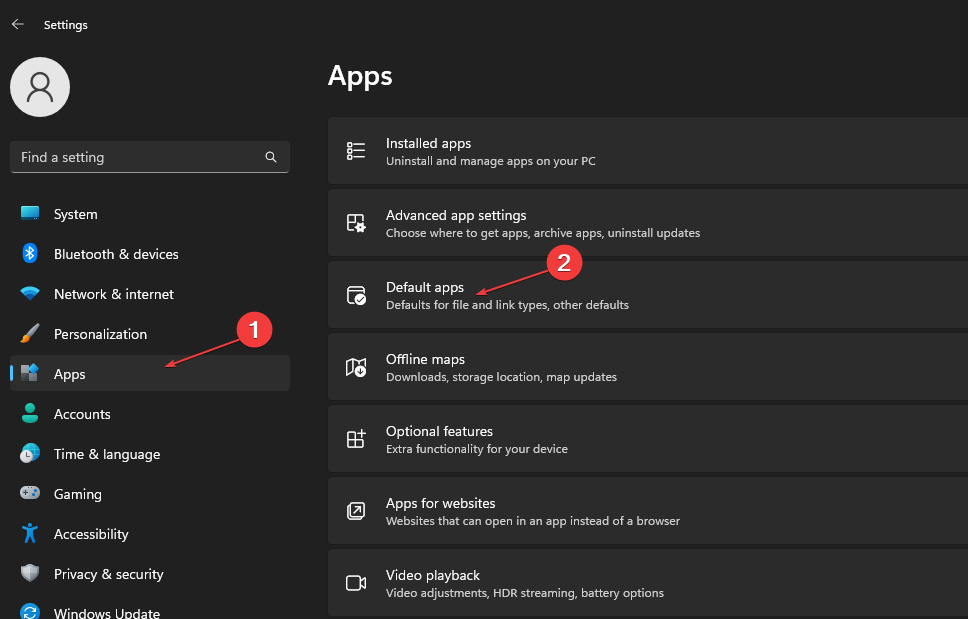
- Válaszd ki a Válassza ki az alapértelmezett alkalmazást fájltípus szerint választási lehetőség.

- Kattintson Króm és válassza ki a Adobe Reader alkalmazás megnyitásához PDF fájlformátum az új alapértelmezett.
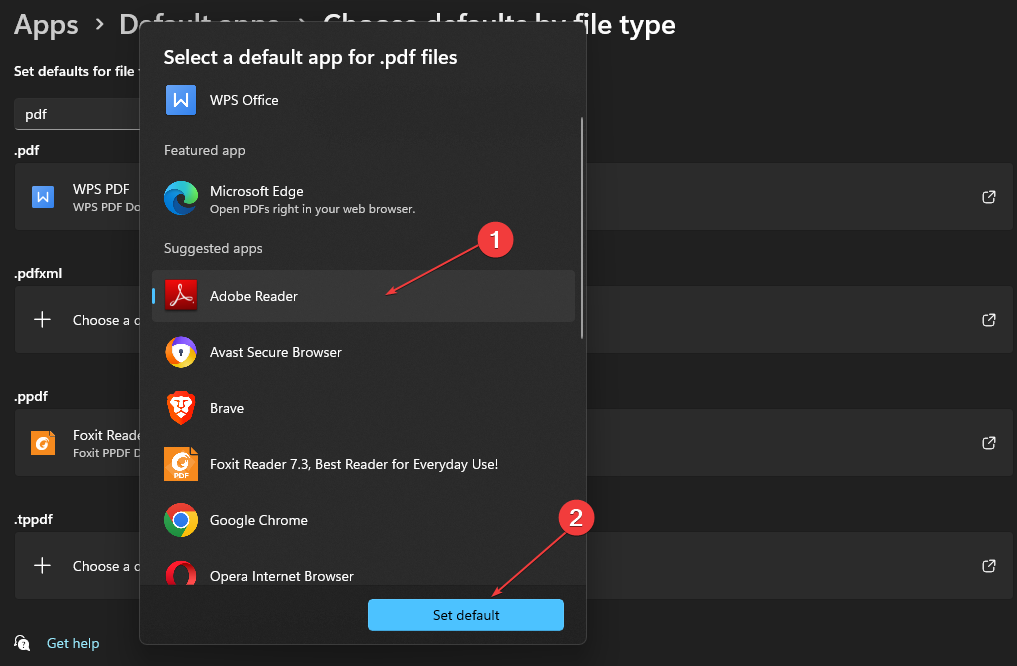
- Zárja be a Beállítások ablakot, és próbálja meg elérni a fájlt.
Ha módosítja az alapértelmezett olvasót a PDF fájlformátumra a Beállításokban, az Adobe Reader felelős a PC-n lévő PDF-fájlok megnyitásáért.
4. Állítsa be, hogy a letöltött fájlok ne nyíljanak meg a Chrome-ban
- Indítsa el a Chrome böngészőt a számítógépén, kattintson a ikonra három pont a képernyő jobb felső sarkában a megnyitáshoz Menü, majd válassza ki Beállítások.

- típus PDF a keresősávba, majd kattintson a gombra Webhely beállításai a keresési eredmények közül.

- Görgessen le, és kattintson a gombra PDF dokumentumok.
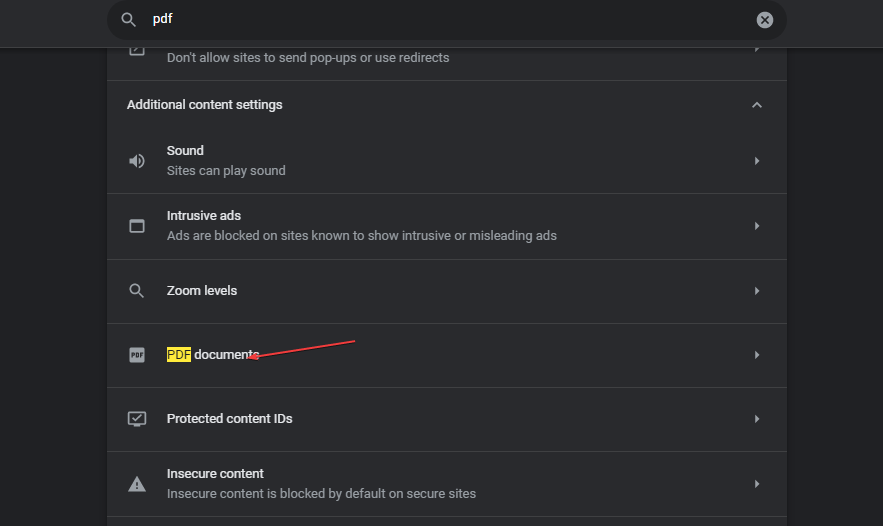
- Kapcsolja be a kapcsolót a PDF fájlok letöltése ahelyett automatikusan megnyitja őket a Chrome-ban választási lehetőség.
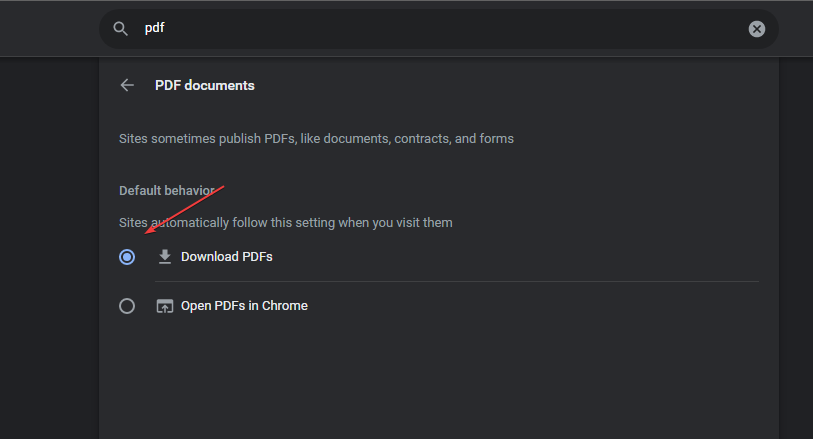
- Lépjen ki a böngészőből, és ellenőrizze, hogy a probléma továbbra is fennáll-e.
A Chrome PDF-dokumentum beállításainak módosítása úgy konfigurálja, hogy csak a PDF-fájlokat töltse le, és ne nyissa meg őket automatikusan a Chrome-mal.
Ha továbbra is szeretné használni a Chrome PDF-fájlokhoz alkalmazást, érdeklődhet a mi oldalunkon A Chrome PDF-nézegető nem működik útmutató.
5. Az Adobe Reader bővítmény letiltása a Chrome-ban
- Nyissa meg a Google Chrome-ot a számítógépén. Kattints a hárompontos ikont a jobb felső sarokban a megnyitásához Menü, válassza ki További eszközök, és kattintson a gombra Kiterjesztések.
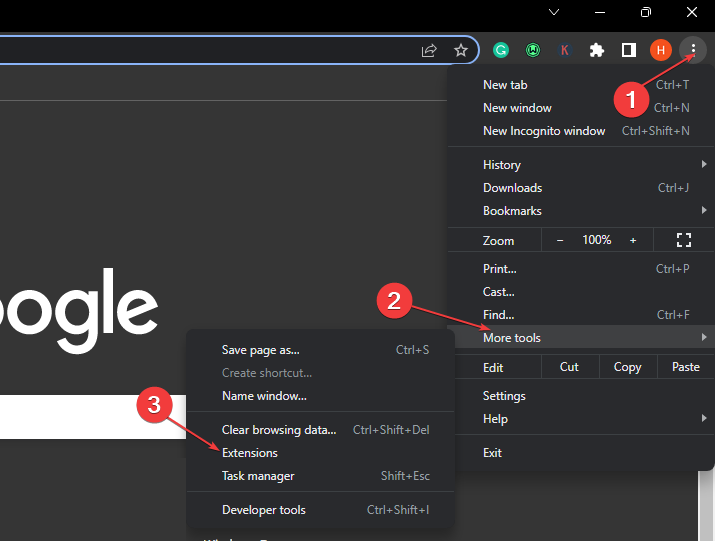
- Kapcsolja ki a váltókapcsolót a Adobe Reader bővítmény.
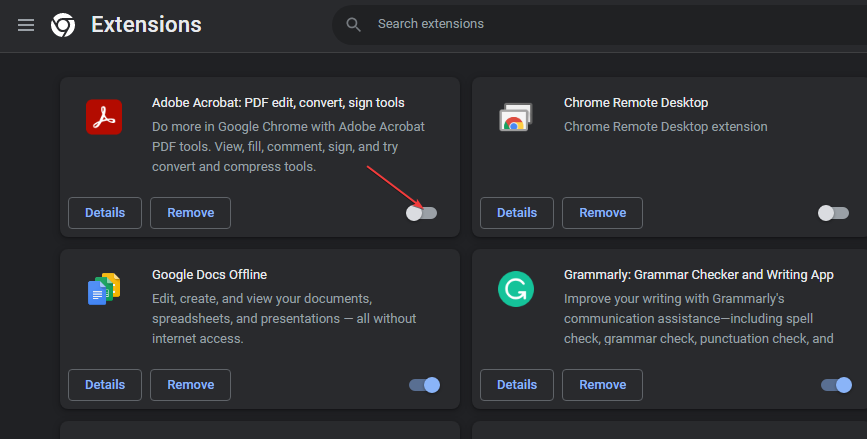
- Ellenőrizze, hogy a probléma továbbra is fennáll-e.
Az Adobe-bővítmény letiltása leállítja a PDF-fájlok megnyitását a Chrome-ban.
Ezen kívül olvasóink végigjárhatják, hogyan kell PDF-dokumentumok létrehozása és szerkesztése a PDF Pro szoftverrel a számítógépeiken.
Hasonlóképpen olvashat a javításról érvénytelen Plugin észlelt hibát Adobe Acrobatban.
Ha további kérdései vagy javaslatai vannak, tudassa velünk a megjegyzések részben.


